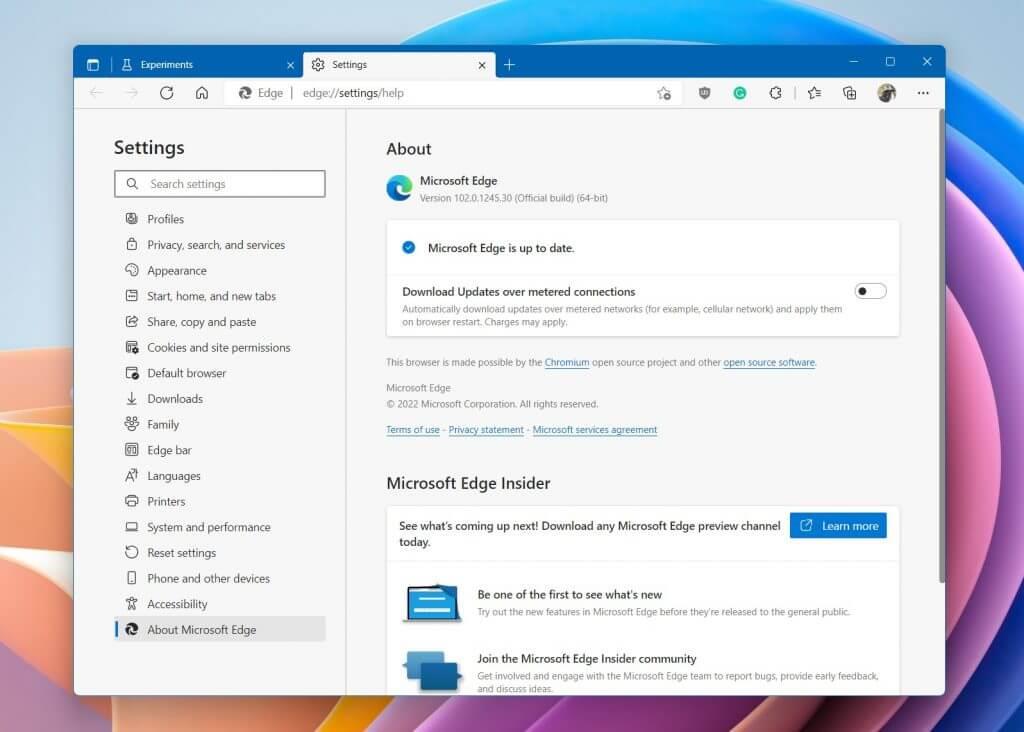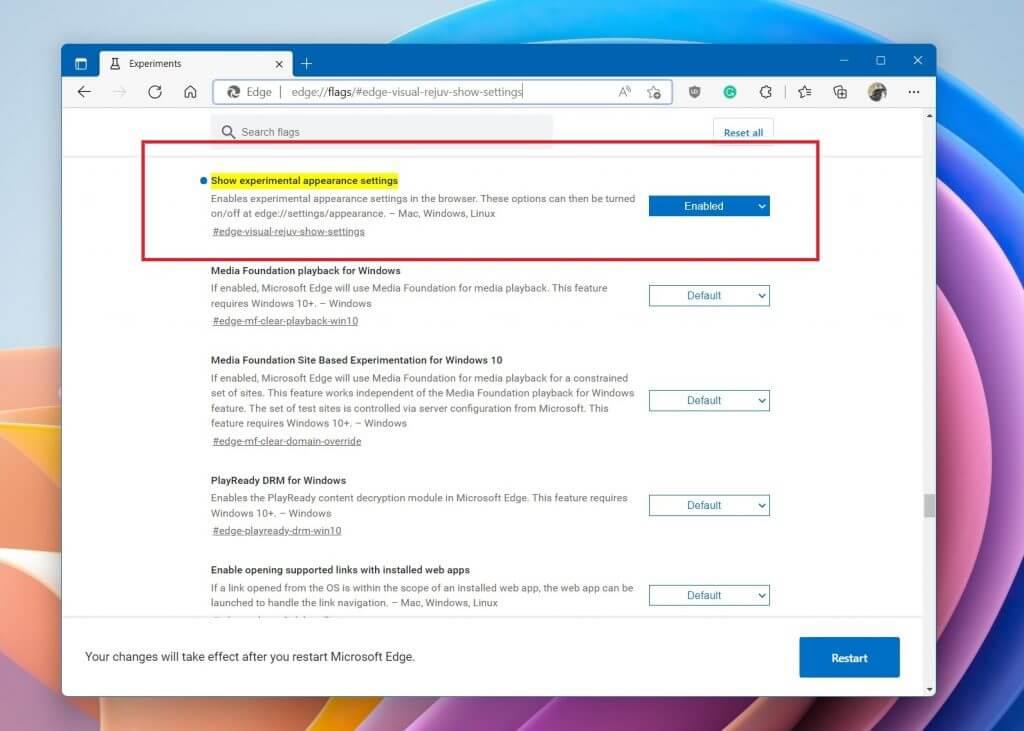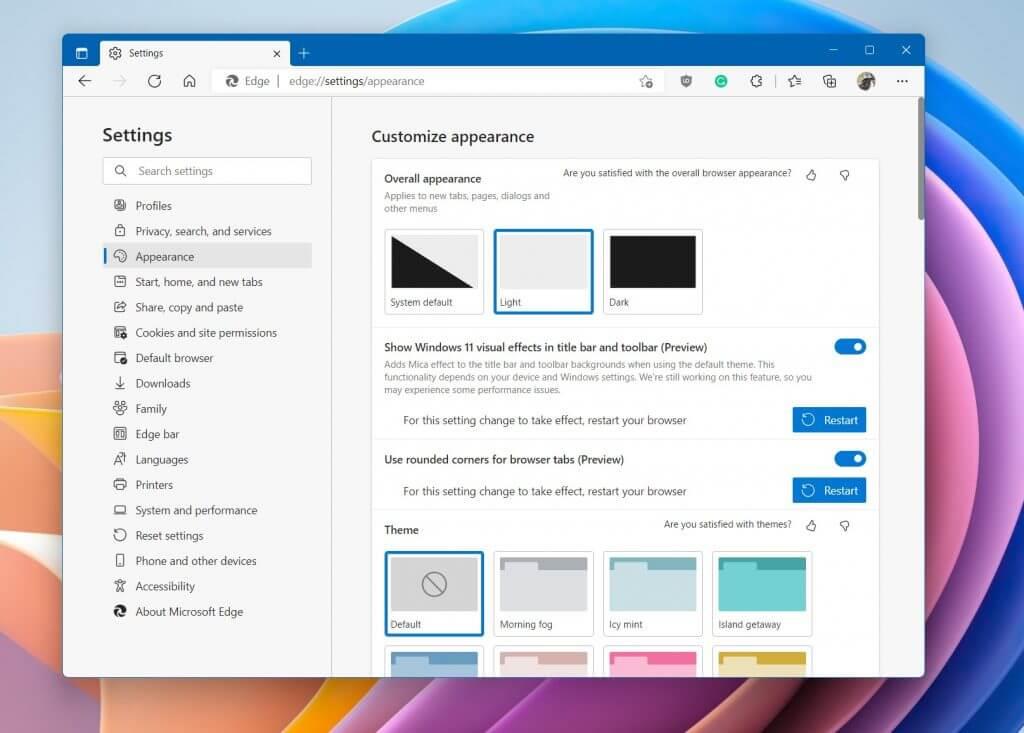Se você estiver na versão estável do Microsoft Edge (pelo menos a versão 102), temos boas notícias para você. Conforme observado pela Neowin, a Microsoft agora está testando amplamente um redesenho oculto para o navegador da Web no Windows 11. O novo design apresenta guias mais arredondadas e flutuantes (semelhante ao Firefox) e também apresenta elementos das linguagens Fluent Design e Mica da Microsoft.
Isso ocorre depois que os testes começaram na versão Canary algumas semanas atrás. Mas o que importa é que esse design agora combina com a aparência do Windows 11. Portanto, se você quiser experimentar esse redesenho hoje, poderá fazê-lo em apenas algumas etapas. Aqui está como.
Atualizar Microsoft Edge
Para começar, verifique se você atualizou para a versão mais recente do Microsoft Edge. Atualmente, esta é a versão 102 do Edge. Vá para o menu de configurações na parte superior do navegador da Web, escolha Ajuda e feedback, e depois para Sobre o Microsoft Edge. Certifique-se de que a versão 102 do Edge está sendo baixada e, em seguida, permita que ela seja concluída. Quando terminar, siga o prompt para reiniciar o navegador ou encerre-o manualmente.
Vá para habilitar este sinalizador e reinicie
Quando estiver no Edge 102, acesse este URL. edge://flags/#edge-visual-rejuv-show-settings. A partir daí, na opção destacada que tem um círculo de ponto azul, você deve certificar-se de que selecionou o Habilitado opção. Você então vai querer reiniciar seu navegador da web, saindo dele ou escolhendo a opção Reiniciar opção no final da página.
Ajustar uma configuração
Sinalizador habilitado, tudo o que resta a você fazer é acessar as configurações do Edge novamente. Então escolha Aparência. A partir daí, você vai querer ter certeza de que o Mostrar efeitos visuais do Windows 11 na barra de título e a opção da barra de ferramentas está habilitada. Também, certifique-se use cantos arredondados para guias do navegador também estão ligados. Você terá que reiniciar o navegador da Web novamente clicando no botão azul Reiniciar botão.Você deve ver que o Edge parece muito diferente, semelhante à nossa imagem em destaque acima.
Apenas uma das muitas reformulações de aplicativos no Windows
Este novo redesenho para o Microsoft Edge é apenas um dos muitos que já aconteceram no Windows 11. A Microsoft já testou (e lançou) redesenhos para o aplicativo Bloco de Notas, relógio, aplicativo de fotos, bem como o media player. A empresa obviamente está buscando mais consistência de design no Windows e o novo visual do Edge é apenas a cereja do bolo.
Perguntas frequentes
Qual é a melhor maneira de começar com o Windows 11?
Embora a configuração de configuração padrão deva ser suficiente para a maioria dos usuários, a melhor maneira de começar com um novo dispositivo é apagar tudo e executar uma instalação limpa do Windows 11 que garanta que nenhum bloatware ou configurações personalizadas desnecessárias façam parte da experiência.
Como habilitar a inicialização segura do Windows 11 no Windows 10?
Abra a página de configurações de inicialização ou segurança (conforme necessário). Selecione a opção Inicialização Segura e pressione Enter. Selecione a opção Ativado e pressione Enter. Saia das configurações de UEFI. Confirme as alterações para reiniciar o computador. Depois de concluir as etapas, o Secure Boot permitirá que você suporte a instalação do Windows 11.
Como atualizar manualmente o Windows 11?
O Windows 11 pode baixar atualizações automaticamente, mas você sempre pode verificar manualmente para garantir que o dispositivo não esteja perdendo nenhuma atualização crítica ou de driver. Para baixar e instalar as atualizações mais recentes, siga estas etapas: Abra Configurações. Clique em Windows Update. Clique no botão Verificar atualizações. Clique no botão Reiniciar agora.
O que o Windows + I faz no Windows 11?
Há muitos atalhos de teclado úteis para aprender no Windows 11, mas um dos mais úteis para quem está alterando as configurações com frequência é o Windows + I. Pressionar essa combinação de teclas abrirá o aplicativo Configurações.
Como saber se o Windows 11 está pronto para atualização?
Se você estiver atualizando do Windows 10, recomendamos que aguarde até ser notificado pelo Windows Update de que a atualização está pronta para o seu dispositivo.Para verificar se o Windows 11 está pronto para o seu dispositivo, selecione Iniciar > Configurações > Atualização e segurança > Windows Update > Verificar atualizações.
Como faço para desativar a hibernação no Windows 11?
Marque a opção ‘Hibernar’ no menu de configurações de desligamento. Se o menu de configurações estiver acinzentado, clique em ‘Alterar configurações indisponíveis no momento’ (requer privilégios de administrador). Inicie o menu Iniciar. Alterne o botão liga/desliga e selecione ‘Hibernar’ para ativar o modo. Dica Deseja desabilitar a hibernação do Windows 11?
O que é o modo de hibernação no Windows 10?
Economia de energia: o modo de hibernação economiza mais energia porque armazena todos os seus dados no arquivo hiberfil.sys em seu disco rígido e, em seguida, desliga o computador completamente. Portanto, mesmo sem energia, sempre que você ligar o computador na próxima vez, poderá voltar de onde parou.
Como atualizo meu computador para o Windows 11?
Clique neste ícone e o Windows Update será aberto em Configurações. A partir daí, clique em “Reiniciar agora” e o processo de instalação da atualização começará. Após a reinicialização, o Windows 11 aplicará as atualizações e, em seguida, inicializará normalmente. Depois de fazer login novamente, você está pronto para ir.
Como instalo as atualizações do Windows 11 sem reiniciar?
Após o download de uma atualização, às vezes o Windows 11 pode instalá-la sem reiniciar. Se for esse o caso, clique em “Instalar agora” para instalar a atualização ou atualizações. Se for uma atualização importante, uma reinicialização pode ser necessária. Nesse caso, clique em “Reiniciar agora” e o Windows 11 fechará todos os aplicativos, reinicie e aplique as atualizações.
Como saber se o Windows 11 está atualizado?
Ou você pode clicar com o botão direito do mouse no botão Iniciar e selecionar “Configurações” na lista. Em Configurações, escolha “Windows Update” na barra lateral. Nas configurações do Windows Update, clique no botão “Verificar atualizações”. Se a instalação do Windows 11 estiver totalmente atualizada, você verá uma mensagem que diz “Você está atualizado” na tela do Windows Update em Configurações.
O que há de novo no aplicativo Dicas do Windows 11?
A cada compilação do Windows 11 Insider, a Microsoft parece trazer um novo aplicativo alinhado com o design do Windows 11. O aplicativo Dicas é o mais recente a receber o tratamento. No entanto, não é apenas uma revisão visual, pois a Microsoft adicionou todos os tipos de novas dicas específicas para o Windows 11 que ajudarão você a descobrir como aproveitar ao máximo o sistema operacional.
O que é o Windows 11 e para que serve?
O que é o Windows 11? O Windows 11 é o mais novo lançamento importante do sistema operacional da Microsoft e o sucessor do Windows 10. O sistema operacional apresenta uma interface totalmente nova simplificada, porém modernizada, e foi projetado para inspirar produtividade e criatividade. A partir de 5 de outubro de 2021, o Microsoft Windows 11 está disponível como uma versão geral ao público.
O que há de novo no Windows 11 e como isso afeta você?
No Windows 11, o botão Iniciar recém-centralizado usa a nuvem e o Microsoft 365 para mostrar arquivos recentes, independentemente da plataforma ou dispositivo em que estavam sendo visualizados anteriormente, incluindo um dispositivo Android ou iOS. Um novo conjunto de recursos para o Microsoft Windows 11 será a introdução de Snap Layouts, Snap Groups e Desktops.
Como atualizar para o Windows 11 agora?
Isso significa que, se o seu sistema estiver executando a versão 2004 do Windows 10 (ou mais recente) e você tiver a atualização de serviço de 14 de setembro de 2021, a atualização do Windows 11 deverá estar disponível agora. Basta ir para Configurações> Atualização e segurança> Windows Update e escolher Verificar atualizações. VÍDEOS RECOMENDADOS PARA VOCÊ…